Tekeningenlijst
In Archicad kunnen tekeningenlijsten worden gemaakt van alle Layouts in het project. Dit gaat niet met Schedules maar met Project Indexes. Deze zijn qua bediening ongeveer gelijk, maar kunnen alleen oplijsten wat zich in het Layout Book of de View Map staat.
Beschikbare lijsten
Vanuit de Navigator > Project Map of via het menu Document > Project Indexes kunnen de lijsten worden opgeroepen.
In de template staan al 5 voorbereide Project Indexes:
- Revisielijst
Bij gebruik van de Revision Manager kunnen automatisch alle verzonden wijzigingen verschijnen - Tekeningenlijst met datum
Overzicht van Layouts met bijbehorende datum - Tekeningenlijst met revisiedatum
Bij gebruik van de Revision Manager kunnen automatisch alle verzonden wijzigingen verschijnen, gesorteerd per Layout - Tekeningonderdelenlijst
Overzicht van alle Drawings die op Layouts zijn geplaatst - Viewlijst
Controle lijst van alle Views in de View Map met bijbehorende View Settings - Wijzigingslijst
Bij gebruik van de Revision Manager kunnen automatisch alle wijzigingen verschijnen
Tekeningenlijst met datum
Een standaard tekeninglijst kan hier mee worden gemaakt, maar deze kan ook aangepast of gedupliceerd worden. Open de Index Settings via de rechtermuisknop in de Navigator of via Document > Project Indexes > Index Settings.
In het bovenste tabblad 'Criteria' kunnen met de knop Add Criteria nieuwe criteria worden toegevoegd, zoals bijvoorbeeld de Subset (dat is een mapje in de Layout Book). Als een Layout voldoet aan die criteria, dan verschijnen eigenschappen van die Layout in de lijst.
In het onderste tabblad 'Fields' wordt bepaald welke eigenschappen van de Layouts zichtbaar worden. Gebruik Add Fields om eigenschappen toe te voegen. Gebruik het icoon  om de volgorde te bepalen en het icoon
om de volgorde te bepalen en het icoon  om de sortering te beïnvloeden.
om de sortering te beïnvloeden.

Het tekeningformaat van de Master (A1, A2, A3 enz.) is niet standaard beschikbaar. Indien gewenst kan in de Book Settings een extra eigenschap worden toegevoegd

Ook de schaal kan worden toegevoegd via Add Fields > Drawing Scales. De schaalniveaus van álle Drawings komen in deze lijst, tenzij in de Drawing Settings de optie Include Scale in Autotexting and Indexes is uitgevinkt.
Extra eigenschappen toevoegen aan Layouts
Aan iedere Layout kan handmatig extra informatie worden toegevoegd. Ga naar de Book Settings via de rechtermuisknop of Document > Layout Book > Book Settings.
In het tabblad Layout Info Scheme kunnen eigenschappen worden bewerkt, verwijderd en toegevoegd worden, zoals 'Datum wijziging', 'Status' en 'Tekening formaat'. Deze eigenschappen kunnen dan per Layout handmatig worden ingevuld.
Eigenschappen invullen in Layouts
Selecteer één of meerdere Layouts, klik met de rechtermuisknop en kies Layout Settings
Vul de gewenste informatie in
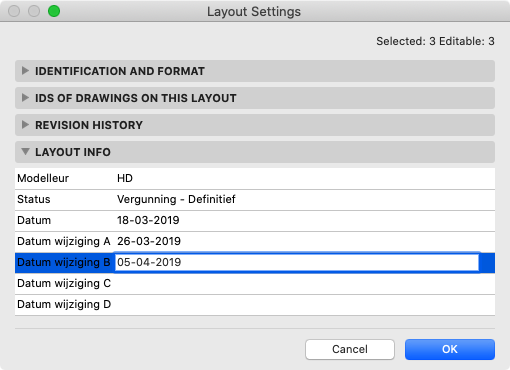
Eigenschappen tonen op Layouts
Deze eigenschappen kunnen ook als Autotext worden geplaatst op de Layout of op de Master. Kies het tekst-gereedschap en het icoon Autotext om uit de lijst onder Layout de gewenste eigenschappen te kiezen.
Tekeninglijst publiceren
Van een tekeninglijst kan net als alle andere project onderdelen een View worden gemaakt. Gebruik deze View op om een Layout te plaatsen, die vervolgens samen met de andere Layouts gepubliceerd kan worden.
De lijst kan ook als Excel of PDF worden opgeslagen. Open de gewenste Indexes en kies File > Save As en kies het gewenste formaat en locatie.
Related Articles
Archief - Opzet Archicad BE (KME) template
Opzet Archicad 25 BE (KME) Template Bij het ontwikkelen van de BE template is zoveel mogelijk gekeken naar praktijkvoorbeelden. Voor een aantal veel voorkomende zaken (lagen, composieten, materialen) is hiervoor in de template een reeks aangemaakt om ...Zelf een bureautemplate maken
Om elk Archicad project te beginnen met de eigen bureau-instellingen (lagen, pennen, arceringen, masters met eigen bureaustempel, enzovoort) kan een template (startbestand) aangemaakt worden. Aangezien de elementen in de Archicad-bibliotheek gebruik ...Opzet Archicad BE (KME) template
Bij het ontwikkelen van de BE template is zoveel mogelijk gekeken naar praktijkvoorbeelden. Voor een aantal veel voorkomende zaken (lagen, composieten, materialen) is hiervoor in de template een reeks aangemaakt om zo het gebruik te vereenvoudigen. ...